將系統復原至相同的磁碟
在開始之前,建議您先完成<復原前的準備工作>中所述的程序。
復原系統
- 連接外接磁碟機,並確定磁碟機電源已開啟。外接磁碟機必須內含要用於復原的備份。
-
在 BIOS 中排列開機順序,使 Acronis 可開機媒體 (CD、DVD 或 USB 磁碟機) 成為第一個開機裝置。請參閱<在 BIOS 或 UEFI BIOS 中排列開機順序>。
如果您使用 UEFI 電腦,請留意 UEFI BIOS 中的可開機媒體開機模式。建議開機模式符合備份中的系統類型。如果備份包含 BIOS 系統,請在 BIOS 模式中將可開機媒體開機;如果系統為 UEFI,則確定已設定 UEFI 模式。
- 從 Acronis 可開機媒體 開機並選擇 [Acronis Cyber Protect Home Office]。
-
在 [首頁] 畫面上,選擇 [復原] 下的 [我的磁碟]。
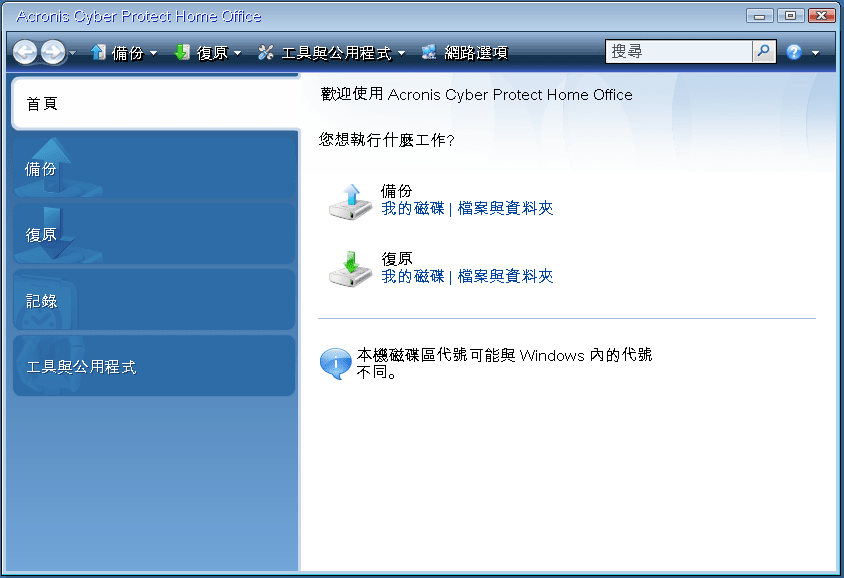
-
選擇要用於復原的系統磁碟或磁碟分割備份。
若備份未顯示,請按一下 [瀏覽],然後手動指定備份路徑。
如果備份檔案位於 USB 磁碟機上,且系統未正確辨識出該磁碟機,請查看 USB 連接埠的版本。如果是 USB 3.0 或 USB 3.1,請嘗試將磁碟機連線到 USB 2.0 連接埠。
-
在 [復原方法] 步驟中選擇 [復原整個磁碟和磁碟分割]。

-
[選擇性步驟] 在復原點步驟,選擇要系統所要復原的日期和時間。
-
在 [復原內容] 畫面上選擇系統磁碟分割 (通常是 C)。如果系統磁碟分割有不同代號,請使用 [旗標] 欄選擇磁碟分割。系統磁碟分割的旗標必須是 [Pri, Act]。如果您有系統保留磁碟分割,請一併選取。
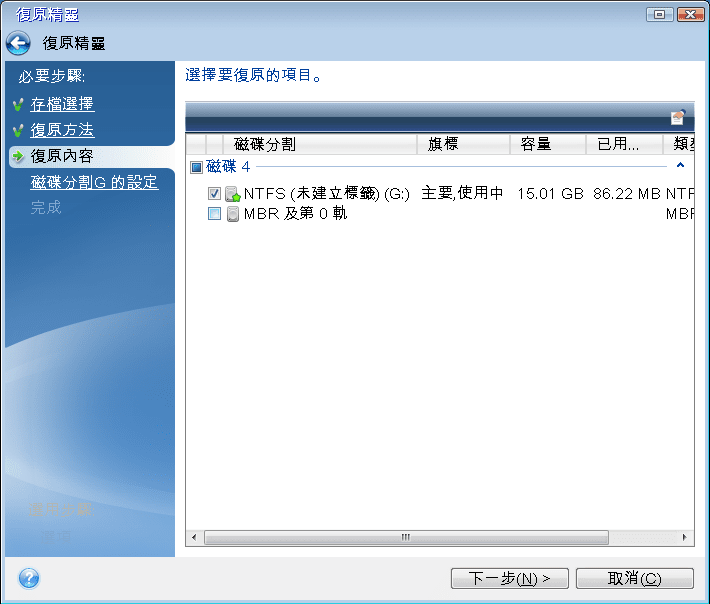
- 在 [磁碟分割 C 的設定] (或不同的系統磁碟分割代號) 步驟中,檢查預設設定,如果正確,請按 [下一步]。否則,請視需要變更設定,然後按 [下一步]。復原到不同容量的新硬碟時,便需要變更設定。
-
在 [完成] 步驟中,仔細閱讀作業摘要。如果您未調整磁碟分割大小,則 [刪除磁碟分割] 和 [復原磁碟分割] 兩個項目中的大小必須相符。檢查摘要之後,請按一下 [繼續]。
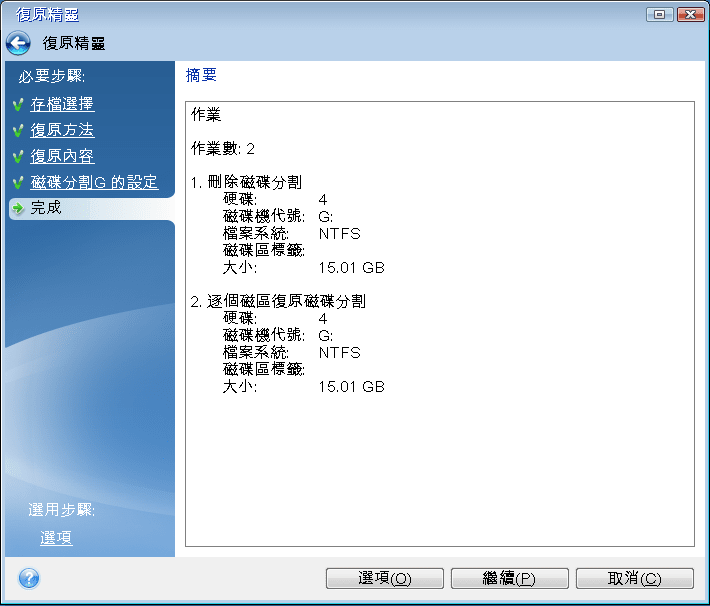
- 作業完成後,結束獨立版的 Acronis Cyber Protect Home Office,移除 Acronis 可開機媒體,然後從復原後的系統磁碟分割開機。確定已將 Windows 復原至所需狀態後,請還原原始的開機順序。